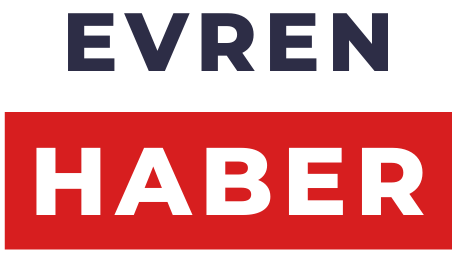İZLE | Ronaldo, Al Nassr'da ikinci hat-trick'ini yaptı - Son Dakika Spor Haberleri
iCloud Şifremi Unuttum Ne Yapabilirim? 2023 iCloud Şifre Değiştirme ve Sıfırlama - Teknoloji Haberleri
26.02.2023 - Pazar 02:57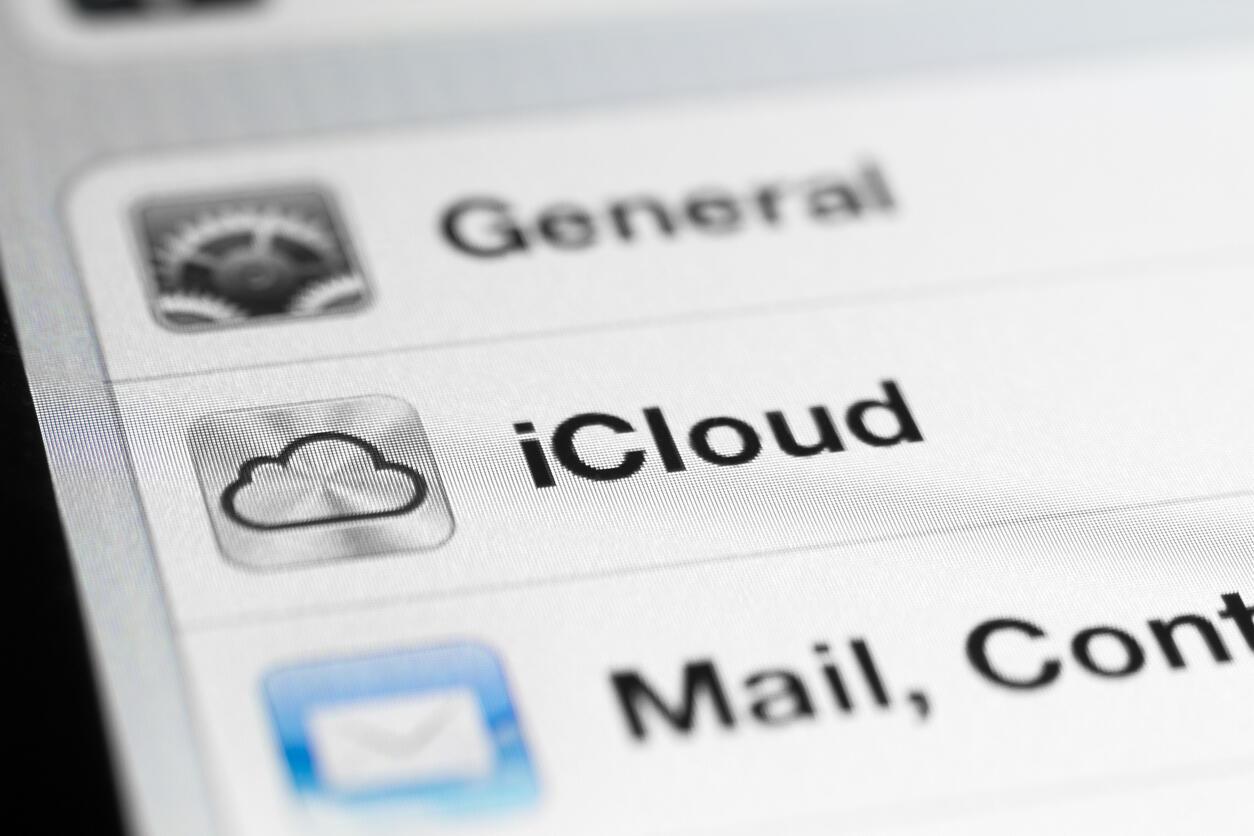
İçeriklerin güvenli bir şekilde saklanmasını sağlayan iCloud her Apple kullanıcısının sahip olması gereken bir hesaptır. Uygulamaların tüm cihazlarda güncel olmasını sağlar. Bu durumda fotoğraf, dosya, not ve daha fazlasına diğer Apple cihazlarından kolayca erişmenize olanak sağlar. Ancak iCloud şifresinin unutulması halinde cihaz kilitlenebilir ve cihaza erişim yaşanır. Bu durumda iCloud şifre değiştirme veya sıfırlama işlemi yapılmalıdır.
class="medyanet-inline-adv">
iCloud ‘Şifremi Unuttum’ Seçeneği ile Şifre Değiştirme
- icloud.com’a gidin
- “Apple Kimliğini veya parolayı mı unuttunuz?” linkine tıklayın.
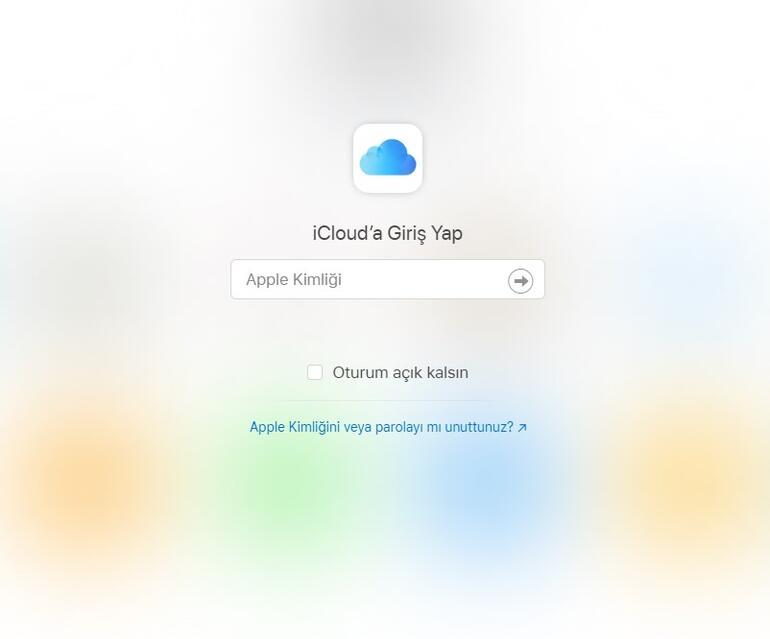
- Karşınıza gelen ekranda Apple kimliğinizi girin ve devam butonuna basın
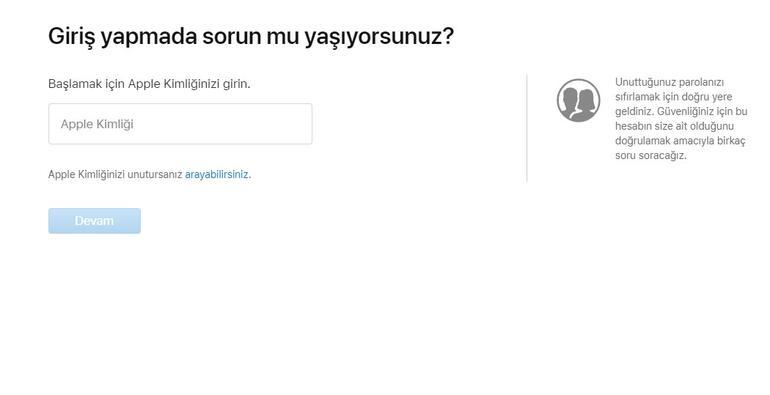
- Ardından Apple kimliğiniz ile kullandığınız telefon numaranızı yazın ve devama tıklayın.
- Bu işlemin ardından cihazınıza bildirim gönderilecek.
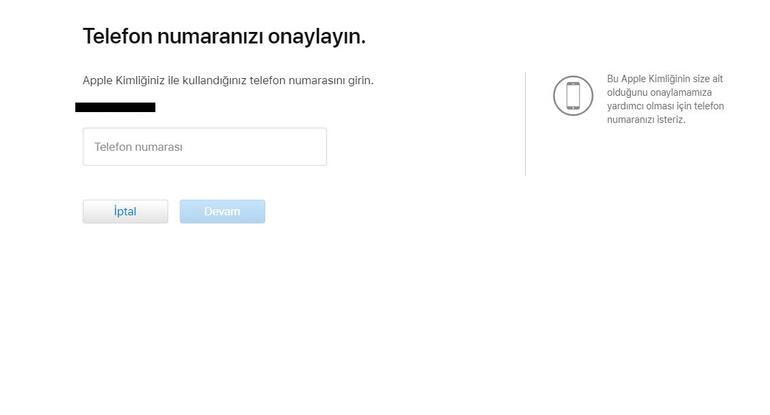
- Cihazınıza gönderilen işlemler doğrultusunda ekrandaki talimatları izleyin
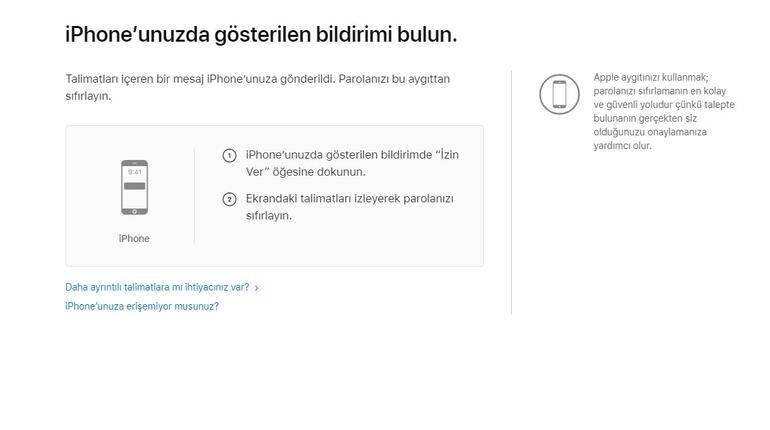
- Öncelikle cihazınızda şifre yenileme işlemi için öncelikle gönderilen bildirime izin verin
- Ardından cihazınızın parolasını girin.
- Karşınıza gelen ekranda yeni şifrenizi yazarak ve doğrulayarak işlemi tamamlayabilirsiniz.
iPhone, iPad veya iPod touch'ınızda Şifre Değiştirme
- Ayarlar'a gidin.
- Adınız] > Parola ve Güvenlik > Parolayı Değiştir'e dokunun.
- iCloud'a giriş yaptıysanız ve bir parola etkinleştirdiyseniz aygıtınızın parolasını girmeniz istenir.
- Parolanızı güncellemek için ekrandaki adımları izleyin.
Mac'inizde
-
macOS Catalina ile:
- Apple menüsü Sistem Tercihleri'ni seçin, ardından Apple Kimliği'ni tıklayın.
- Parola ve Güvenlik'i tıklayın.
- Apple Kimliği parolanızı girmeniz istenirse "Apple kimliğini veya parolayı mı unuttunuz?" bağlantısını tıklayın ve ekrandaki yönergeleri izleyin. Aşağıdaki son adımları atlayabilirsiniz.
- Parolayı Değiştir'i tıklayın. Apple Kimliği parolanızı sıfırlayabilmek için, Mac'inizin kilidini açmak üzere kullandığınız parolayı girmeniz gerekir.
-
macOS Mojave, High Sierra veya Sierra ile:
- Apple menüsü > Sistem Tercihleri'ni seçin, ardından iCloud'u tıklayın.
- Hesap Ayrıntıları'nı seçin.
- Apple Kimliği parolanızı girmeniz istenirse "Apple kimliğini veya parolayı mı unuttunuz?" bağlantısını tıklayın ve ekrandaki yönergeleri izleyin. Aşağıdaki son adımları atlayabilirsiniz.
- Güvenlik > Parolayı Sıfırla veya Parolayı Değiştir seçeneğini tıklayın. Apple Kimliği parolanızı sıfırlayabilmek için, Mac'inizin kilidini açmak üzere kullandığınız parolayı girmeniz gerekir.
iCloud Şifrenizi Değiştirirken Bilmeniz Gerekenler
- Parolanızı sıfırlamak için Apple Kimliğinizle ilişkili e-posta adresini bilmeniz gerekir.
- Apple Kimliğiniz ve parolanızla hâlâ giriş yapamıyorsanız doğru Apple Kimliğini girdiğinizden emin olun. Çoğu durumda Apple Kimliğiniz aynı zamanda Apple Kimliği hesabınızın birincil e-posta adresidir.
- Bazı durumlarda, birincil e-posta adresinize gönderilen altı basamaklı bir kodu doğrulayarak hesap kurtarma işlemini hızlandırmanız veya parolanızı hemen sıfırlamanız mümkün olabilir.
ALINTI KAYNAK: https://www.milliyet.com.tr/teknoloji/icloud-sifremi-unuttum-ne-yapabilirim-2023-icloud-sifre-degistirme-ve-sifirlama-6551834